Impressão Duplex
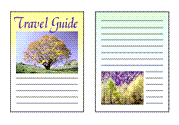
|

|
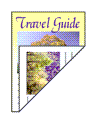
|
Você também pode definir uma impressão duplex na aba Configurações básicas (Basic Settings).
Executando a Impressão Duplex Automática
Você pode executar a impressão duplex sem precisar virar o papel.
Defina a impressão duplex automática
Selecione Impressão dos dois lados (2-sided Printing) para Impr. um lado/dois lados/de livreto (1-sided/2-sided/Booklet Printing) na aba Configurar página (Page Setup). Confirme se Automático (Automatic) está marcado.
Selecione o layout
Selecione o layout que você deseja usar na lista Layout da página (Page Layout).
Especifique o lado a ser grampeado
O melhor Local de encadernação (Binding Location) é selecionado automaticamente nas configurações de Orientação (Orientation) e Layout da página (Page Layout). Para alterar a configuração, selecione o lado de grampeamento na lista Local de encadernação (Binding Location).
Defina a largura da margem
Se necessário, clique em Especificar margem... (Specify Margin...), defina a largura da margem e clique em OK.
Conclua a configuração
Clique em OK na guia Configurar página (Page Setup).
Quando você realiza a impressão, a impressão duplex é iniciada.
Executando a Impressão Duplex Manualmente
Você pode executar a impressão duplex manualmente.
Defina a impressão duplex
Selecione Impressão dos dois lados (2-sided Printing) em Impr. um lado/dois lados/de livreto (1-sided/2-sided/Booklet Printing) na aba Configurar página (Page Setup). Desmarque a caixa de seleção Automático (Automatic).
Selecione o layout
Selecione o layout que você deseja usar na lista Layout da página (Page Layout).
Especifique o lado a ser grampeado
O melhor Local de encadernação (Binding Location) é selecionado automaticamente nas configurações de Orientação (Orientation) e Layout da página (Page Layout). Para alterar a configuração, selecione o lado de grampeamento na lista Local de encadernação (Binding Location).
Defina a largura da margem
Se necessário, clique em Especificar margem... (Specify Margin...), defina a largura da margem e clique em OK.
Conclua a configuração
Clique em OK na guia Configurar página (Page Setup).
Quando você executa a impressão, o documento é impresso primeiro em um dos lados da folha de papel. Depois que um lado for impresso, coloque mais papel corretamente, de acordo com a mensagem.
Em seguida, toque em Iniciar impres. (Start print)no painel de controle da impressora para imprimir o lado oposto.
 Importante
Importante
- A impressão duplex automática só pode ser realizada quando um dos tipos de papel a seguir é selecionado em Tam. pág. (Page Size) na guia Configurar página (Page Setup).
- Letter 22x28cm 8.5"x11" (Letter 8.5"x11" 22x28cm), A4
- Após a impressão da página de frente, há um tempo de secagem da tinta antes de iniciar a impressão da página de verso (a operação para temporariamente). Não toque no papel durante este tempo. Você pode alterar o tempo de espera de secagem da tinta em Configurações personalizadas (Custom Settings) na Canon IJ Printer Assistant Tool.

